お疲れ様です。
「最近副業がはやっているみたいだけど、どうやって始めたらよいんだろう?。具体的に副業で稼ぐ方法を知りたい!」
↑のような悩みに答えていきます。
この記事を読んでわかること
- WordPressブログの始め方は?
- ブログ開設後に行うことは?
- ブログをきれい見せるには?
ConoHa Wingでブログの開設
ConoHa Wingの公式サイトにログインします。
ConoHa Wingの公式サイトを表示します。
↓こちらの画面が表示されるので『今すぐお申し込み』をクリックします。
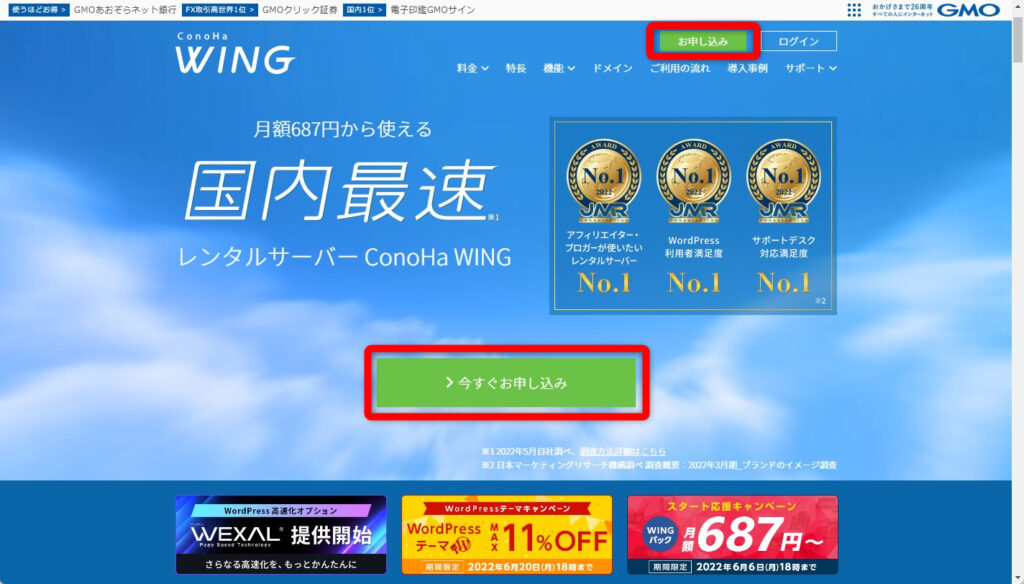
「初めてご利用の方」の項目にメールアドレスとパスワードを入力し『次へ』をクリックします。
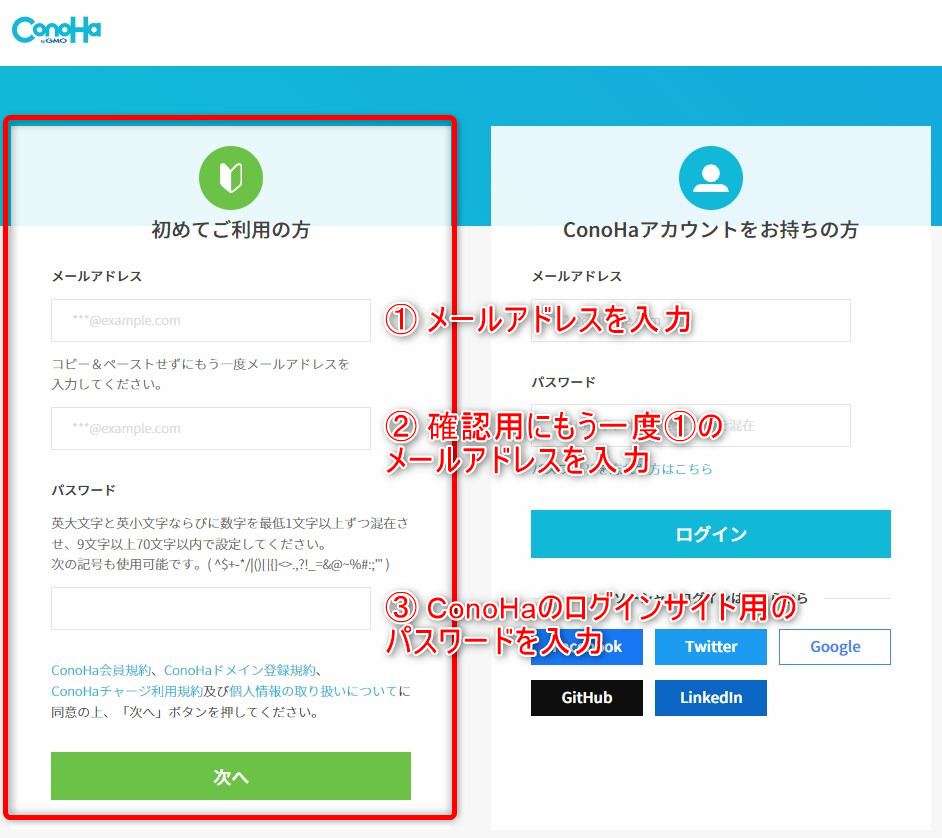
『WINGパック』『契約期間』『プラン』『初期ドメイン』を指定します。
副業ブログを始める方は
・契約期間は『12ヶ月』以上
・プランは『ベーシック』で十分です。
・初期ドメインはなんでもOKです。作るブログには何の影響もないです。
をお勧めします。
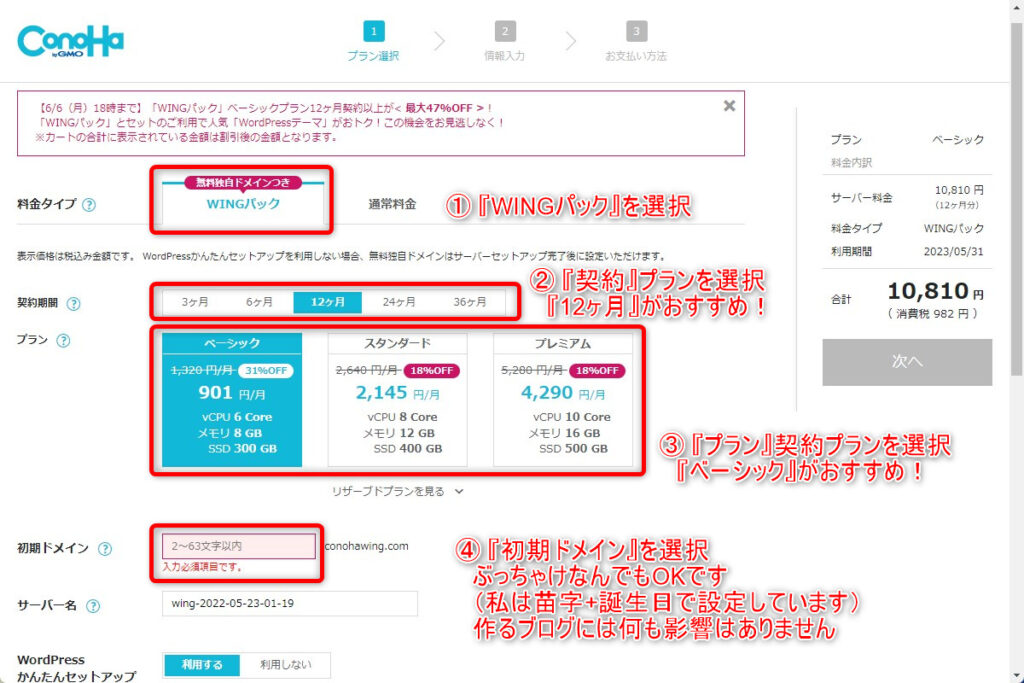
・サーバー名は始めから入力されているままでOKです。
・Wordpressかんたんセットアップ方法は『利用する』を選択します。
・セットアップ方法は『新規インストール』を選択します。
・【変更不可!】独自ドメイン設定(ブログのURL)を入力します。※こだわりが泣かれな”.com”を選択でOKです。
・サイト名を入力します。(あとから変更可能なので、気楽に設定でOKです)
・Wordpressのユーザー名とパスワードは後から必要になるので、紙などに残しておくことをお勧めします。
・WordPressテーマは「これを使う!」というものを決めている人はチェックを入れてください。(あとからでも設定可能です)
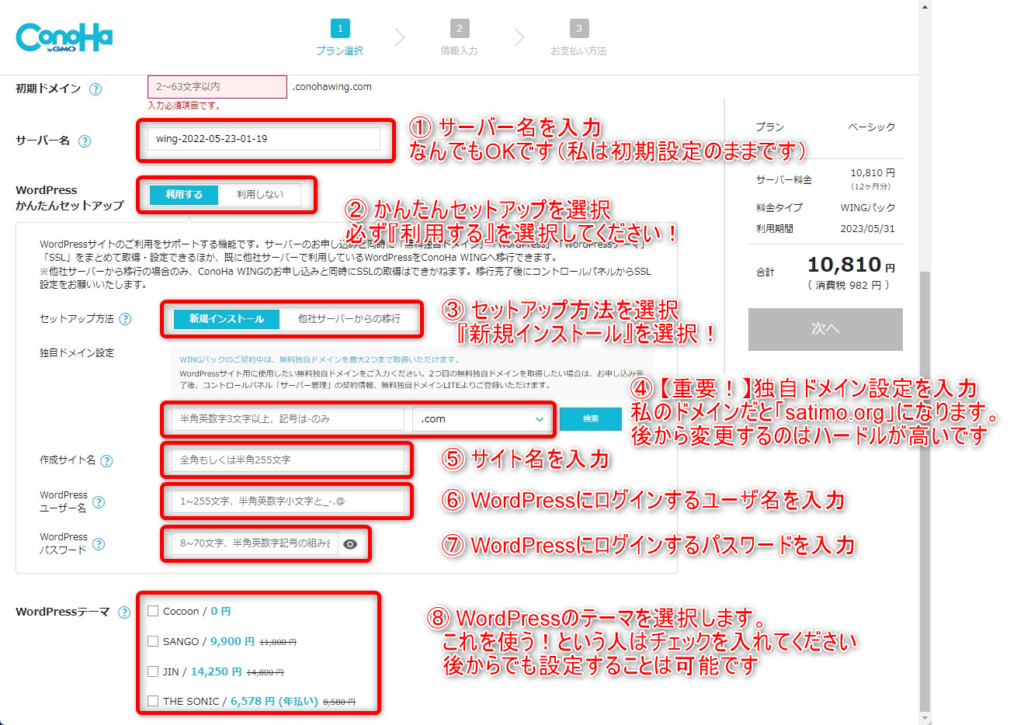
個人情報の入力を行います。
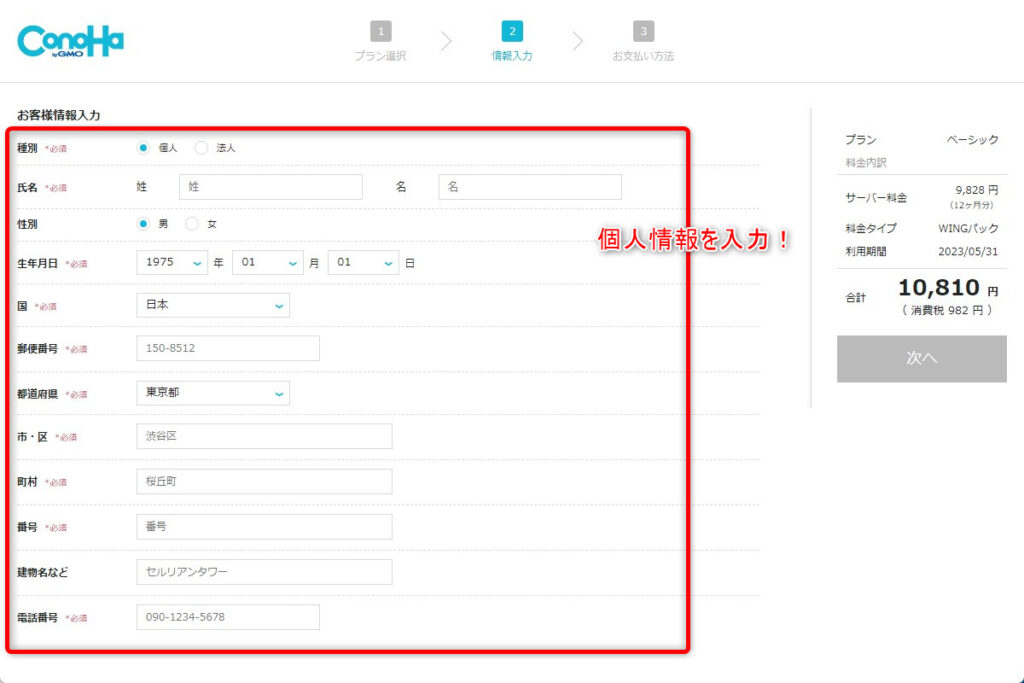
SMS か電話による認証を行います。
今回はSMS認証の説明になります。
電話番号を入力し、『SMS認証』をクリックします。
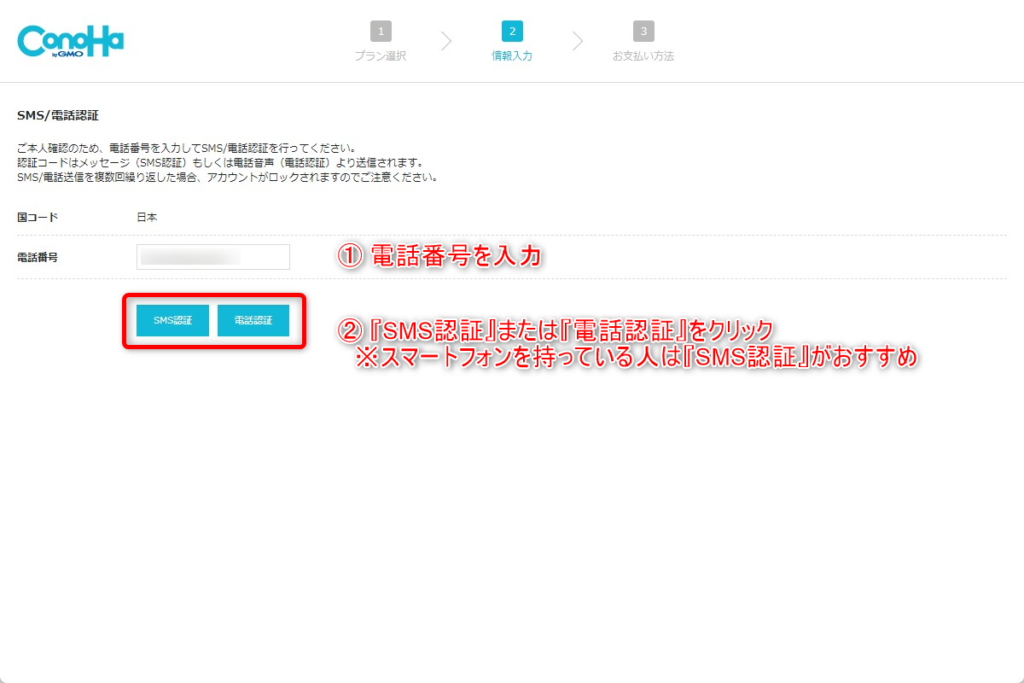
『SMS認証』ボタンをクリックするとすぐにメッセージが届きます。
表示されたコードをメモしておきます。
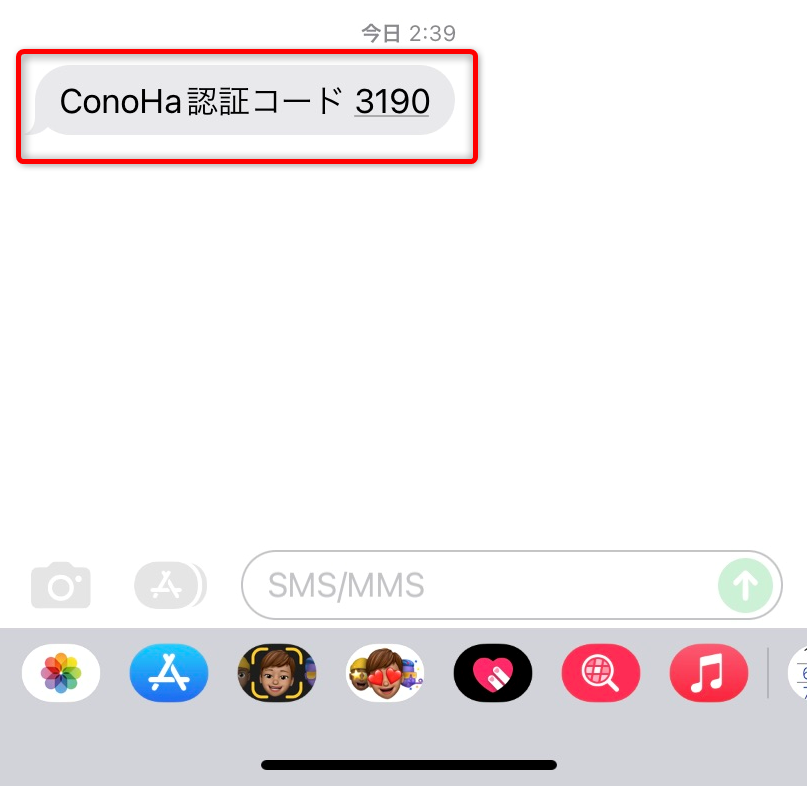
届いた認証コードを入力し『送信』をクリックします。
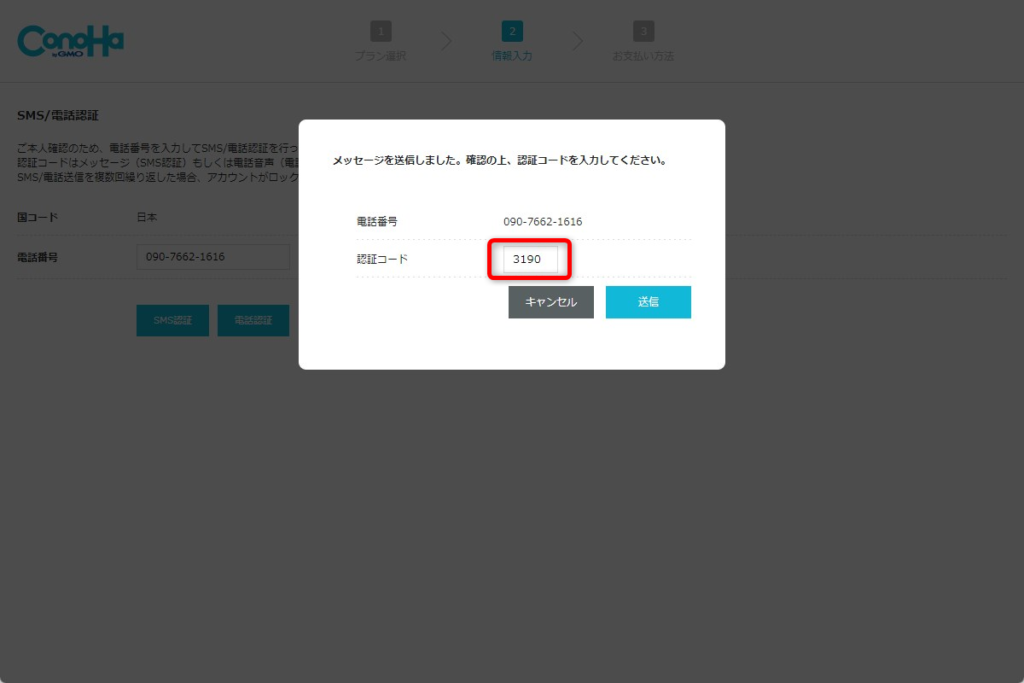
次にクレジットカードの入力を行います。
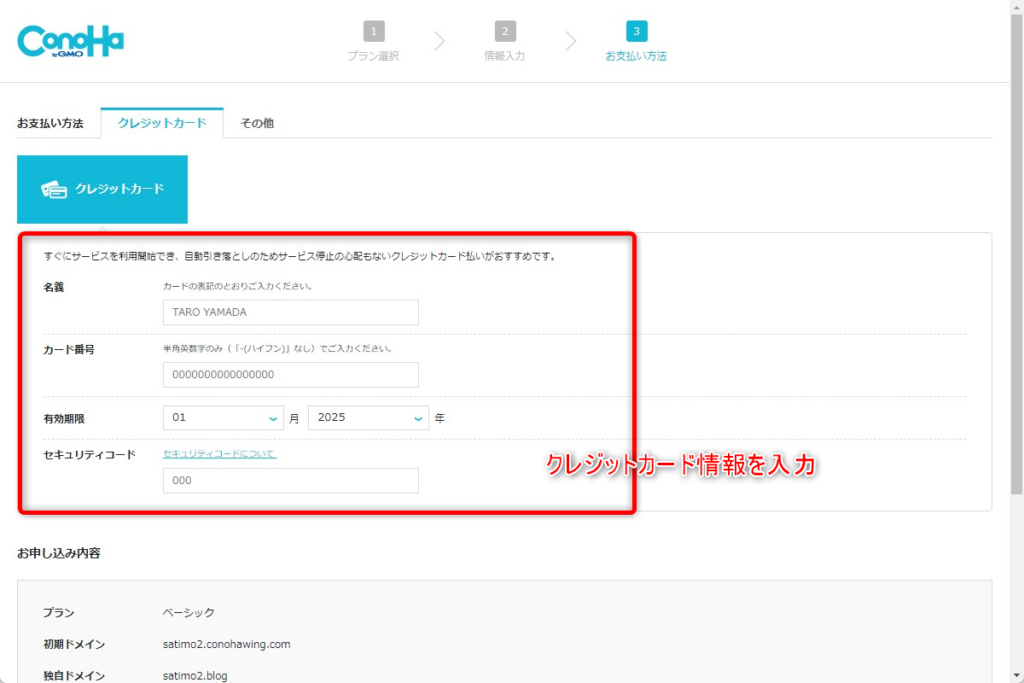
入力内容を確認し『お申し込み』をクリックします。
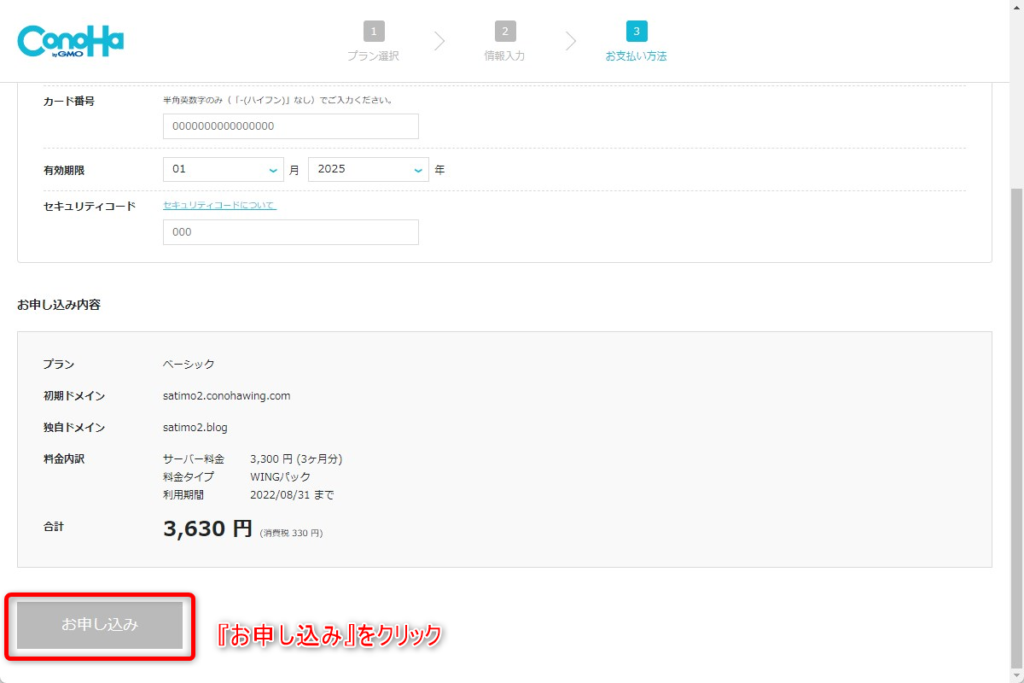
申し込んだWordPressの情報が表示されます。
後からの確認ができない為、こちらもメモ屋画面キャプチャをして残しておきます。
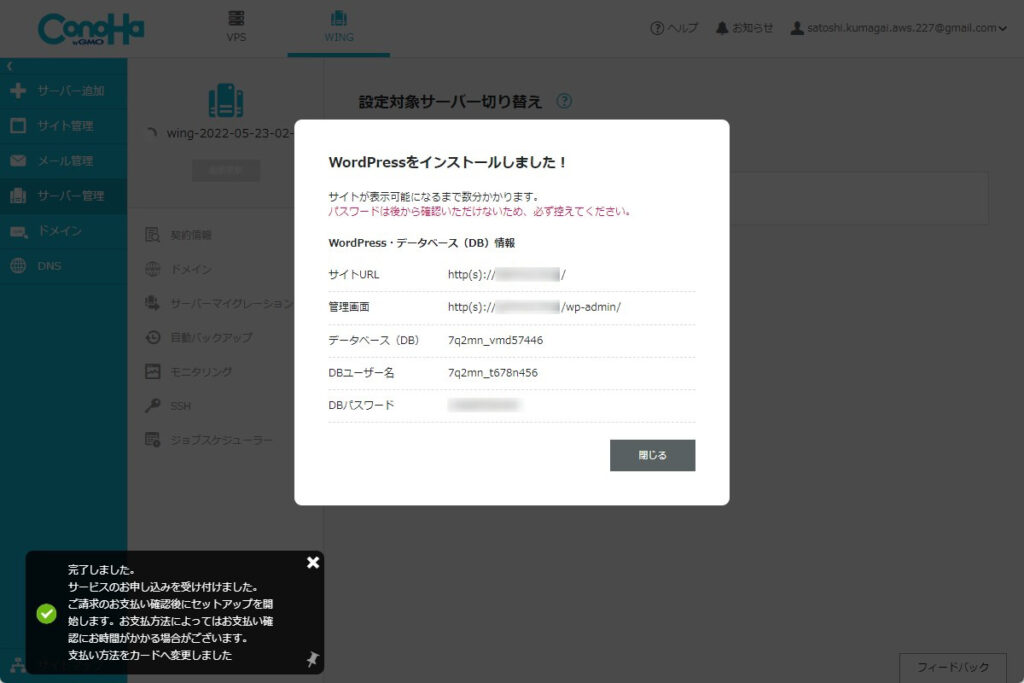
30分程度待ってからドメイン名に接続すると下記のような画面が表示されます。
ここまで設定できれば初期インストール完了になります。
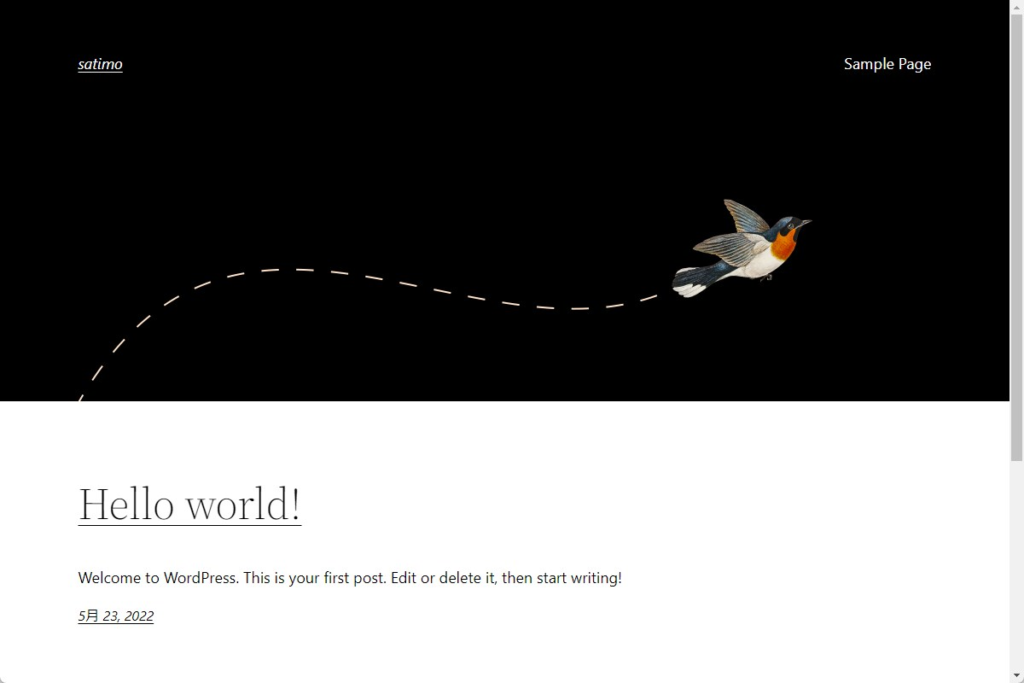
WordPressへログインして初期設定
WordPressのインストールが終わったら次に初期設定を行っていきます。
↓の設定で行った独自ドメイン設定の項目で設定したドメイン名を確認しておきます。
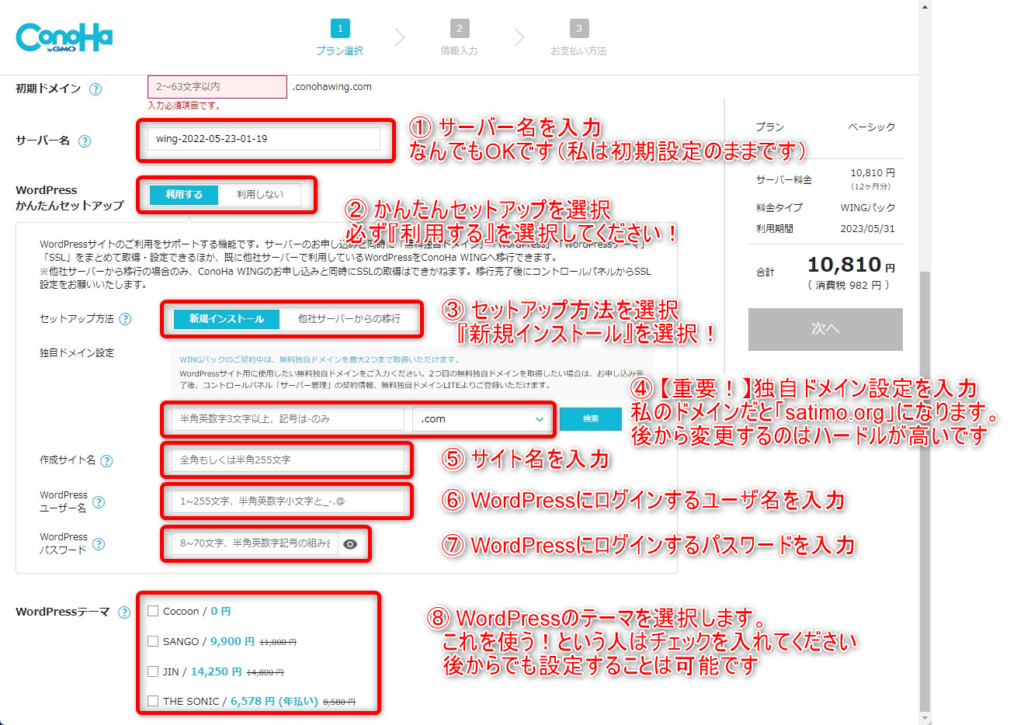
パーマーリンクの指定
https://xxx.com/wp-admin/ ←のようにドメイン名の後ろに”/wp-admin/”をつけてブラウザがら接続します。
例えば、設定したドメイン名が”syumiblog.org”の場合は
https://syumiblog.org/wp-admin/
になります。
WordPressの管理画面が表示されたら、左の項目から『設定』→『パーマリンク』をクリックします。
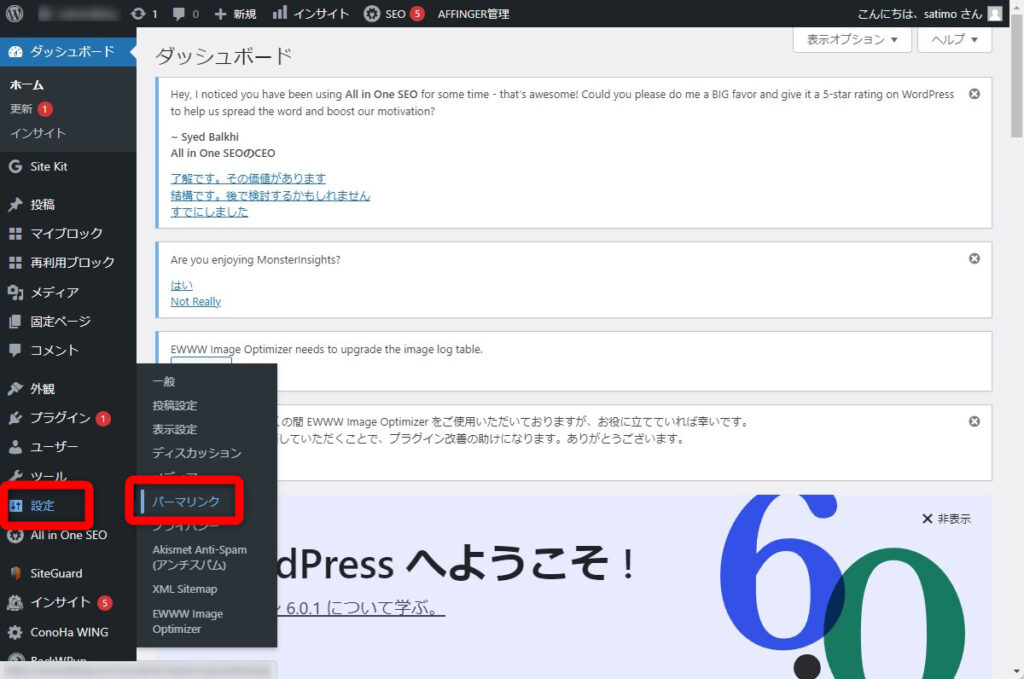
ブログを表示させるときのURLの表示方法の指定ができます。
後から変更するとGoogleから嫌われてしまうので一度選択したら変更しないようにしてください。
選択後『変更を保存』をクリックします。
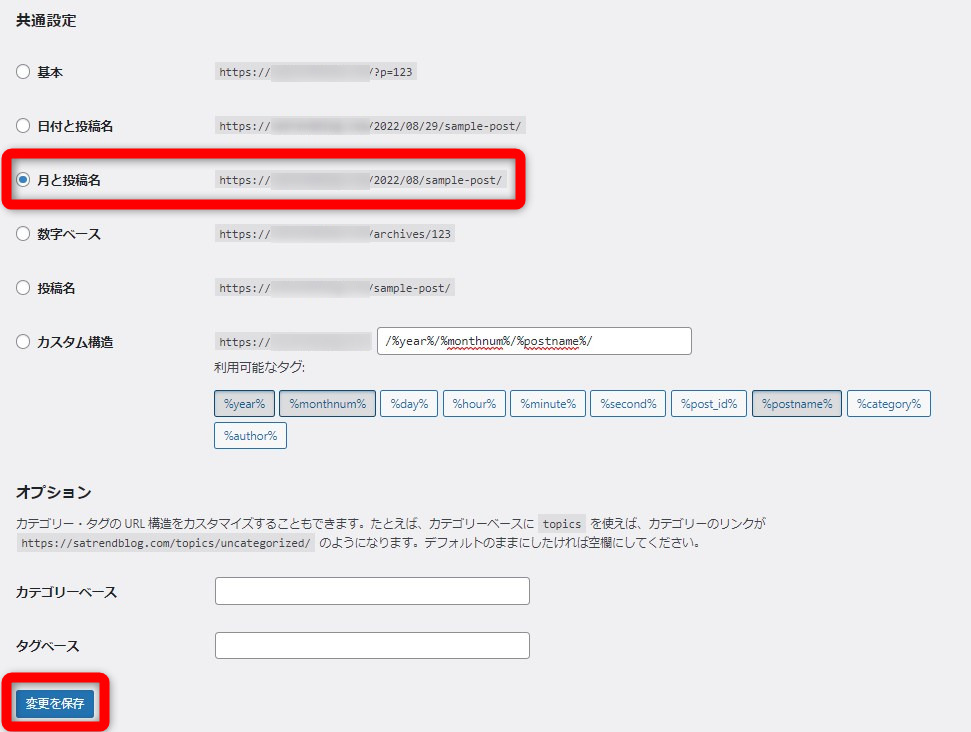
—ご参考—
実際にブログを書く画面になりますます↓
右側に『パーマリンク』の項目があるのでこちらのURLスラッグの項目に入力したものが書いたブログのURLに指定されます。
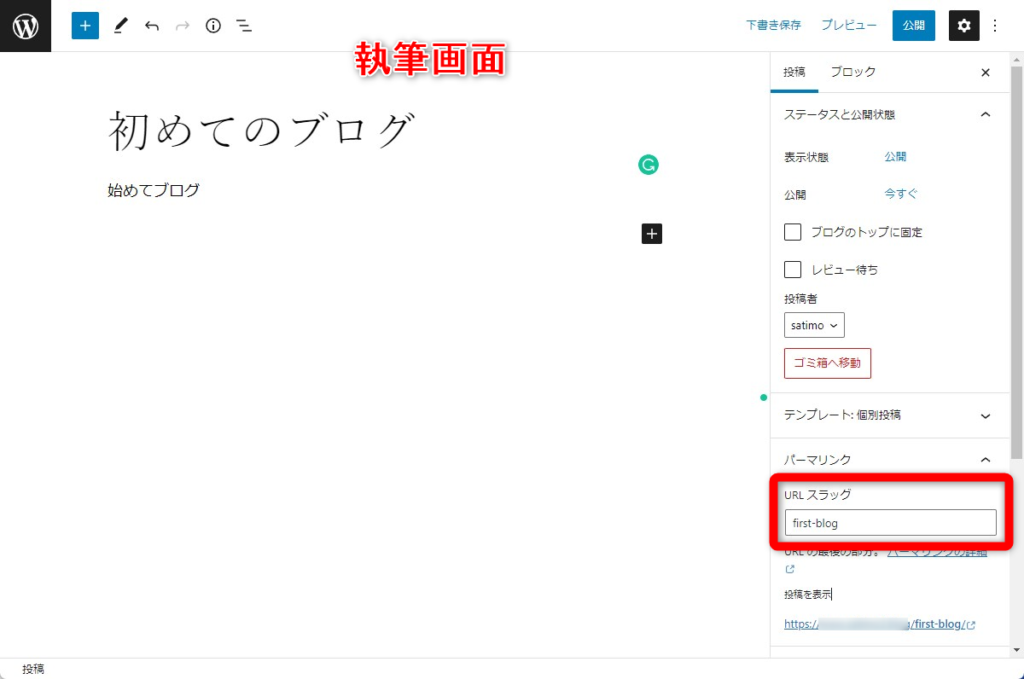
下は実際にブログを書いて一般公開したものになります。
URLスラッグに指定したものが表示されていることがわかります。
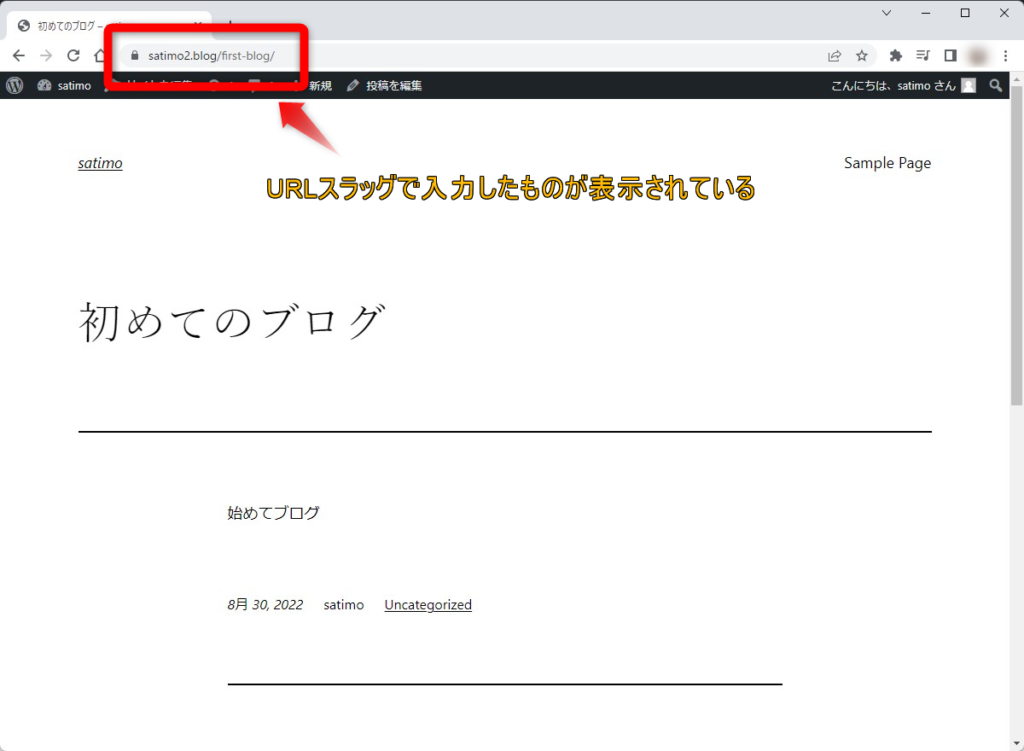
————
WordPressの「テーマ」を導入
今のままでもブログを書いていくことはできますが、このままだとかっこ悪いのでWordPressの『テーマ』を導入してあげます。
『テーマ』を導入してあげると見た目もかっこよくなりますし、カスタマイズも非常に簡単になるので是非導入しましょう!
テーマには『無料』と『有料』のものがあります。こちらで有名なテーマの一覧を紹介していますので合わせてご覧ください。


テーマは7,000件を超える種類がある為迷ってしまうと思います。
個人的なおすすめとして
有料⇒AFFINGER6:AFFINGER6(公式HP)
無料⇒Cocoon:Cocoon公式HP
最後は個人の好みによるところが大きいと思いますが、↑をお勧めする理由としては『情報が一番多い』ところがおすすめです。
初めてだとうまくいかないことも多くあると思います。↑のテーマは他のテーマと比べて色々な情報を公開されているので、できないで終わることがほぼ無いのでオススメです!

コメント